
키보드 단축키는 우리의 삶을 조금 더 쉽게 만듭니다. 또한 Microsoft Word로 자주 작업하면 사용할 수 있습니다. 이렇게하면 잘 알려진 문서 편집기로 작업하기가 더 쉬워집니다. 일부 단축키는 일반적으로 컴퓨터에서 일반적으로 사용하는 단축키와 비교하여 변경되지 않습니다.
따라서 컴퓨터에서 Microsoft Word로 자주 작업, 이러한 키보드 단축키는 좋은 도움이 될 것입니다. 가장 중요한 도구 중 하나를 더 잘 사용할 수 있습니다. 따라서 많은 경우 시간을 절약 할 수 있습니다.
- Ctrl +: 파일 열기
- Ctrl + B: 검색 수행
- Ctrl + C: 복사
- Ctrl + D: 텍스트를 오른쪽에 정렬
- Ctrl + E: Microsoft Word에서 모두 선택
- Ctrl + G: 다른 이름으로 저장
- Ctrl + H: 텍스트를 표로 만들기
- Ctrl + I: 이동…
- Ctrl + J: 텍스트를 오른쪽과 왼쪽으로 정렬
- Ctrl + K: 기울임 꼴 문자
- Ctrl + L: 텍스트 바꾸기
- Ctrl + M: 같은 글꼴 변경
- Ctrl + N: 글자를 굵게 표시
- Ctrl + P: 문서 인쇄
- CTRL+Q: 텍스트를 왼쪽에 정렬
- Ctrl + R: 현재 사용중인 문서를 닫습니다.
- Ctrl + S를: 텍스트 밑줄
- Ctrl + T: 중앙 / 문서 중앙에 텍스트 정렬
- Ctrl + U: Microsoft Word에서 새 빈 문서 열기
- Ctrl + V: 붙여 넣기
- Ctrl + X: 끊다
- Ctrl + Y: 마지막으로 변경 한 내용을 다시 실행할 수 있습니다.
- Ctrl + Z: 마지막으로 변경 한 내용을 취소 할 수 있습니다.
- Ctrl + Shift + F: 텍스트에 사용 된 글꼴을 변경할 수 있습니다.
- Ctrl + Shift + W: 텍스트 스타일을 적용하려면
- Ctrl + Shift +>: 특정 지점에서 글꼴 크기 확대
- Ctrl + Shift +: 특정 지점에서 글꼴 크기를 줄입니다.
- 컨트롤 + +: 위첨자 액세스
- Ctrl+(: Microsoft Word 서식 기호 표시 또는 숨기기
- Ctrl +: 글꼴 크기를 줄입니다.
- Ctrl +>: 글꼴 크기 늘리기
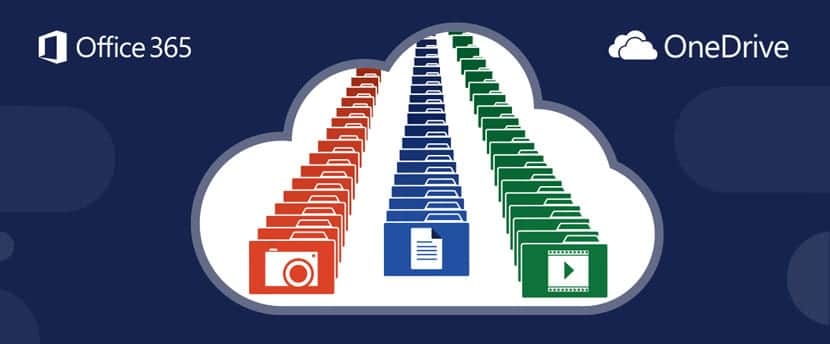
- Ctrl + 1: 한 줄 간격
- Ctrl + 2: 이중 간격
- Ctrl + Home: 열려있는 문서의 시작 부분에 커서를 놓습니다.
- Ctrl + End: 현재 페이지의 끝에 커서를 놓습니다.
- Ctrl + Enter: 새 단락
- Ctrl + Del: 커서 오른쪽에있는 단어 삭제
- Ctrl + 백 스페이스: 커서 왼쪽에있는 단어 삭제
- Ctrl + Page Up: 이전 페이지로 돌아 가기
- Ctrl + Page Down: 다음 페이지로 이동
- Ctrl + 왼쪽 화살표: 커서를 왼쪽의 다음 단어로 이동합니다.
- Ctrl + 오른쪽 화살표: 커서 오른쪽에있는 다음 단어로 커서를 이동합니다.
- Ctrl + 위쪽 화살표: Microsoft Word에서 커서를 이전 단락으로 이동
- Ctrl + 아래쪽 화살표: 문서의 다음 단락으로 커서를 이동합니다.
- Ctrl + Alt + Q:«무엇을 하시겠습니까?»로 이동합니다.
- Ctrl + Alt + Shift + S: Microsoft Word 스타일 메뉴
- Ctrl + Alt + R: 상표 기호 (®)
- Ctrl + Alt + T: 상표 기호 (™)
WINDOWS 10의 스크린 샷 :
Windows 48 컴퓨터 키보드의 10 개 경로 : 문서 작성에 도움이되고 시간을 절약 할 수 있습니다. 진실은 우리가 프로그램의 지침을 읽지 않고 배우려고하지 않으며 심지어 기억하려고하지 않는다는 것입니다. 그것들을 아는 것이 효과적이며 Windows가 가지고있는 많은 비밀 중 일부를 발견하는 것은 특히 흥미 롭습니다.